08 de junho de 2022 • 3 min de leitura
Vários dados na mesma coluna no React-Table
Como adaptar as colunas do react-table para mostrar mais de um dado
Introdução
Quando você tem alguma informação na tabela e precisa compactar esses dados em uma tabela média/grande, uma das melhores abordagens é juntar uma ou mais colunas/dados em apenas uma coluna. Mas a documentação do react-table não têm bons exemplos mostrando essa abordagem e explicando como o react-table realmente usa esse tipo de abordagem em filtros e agrupamento.
1º Escolhendo o dado mestre
Neste exemplo, usaremos este modelo de dados:
export type User = {
firstName: string
lastName: string
age: number
visits: number
status: string
progress: string
}Nesta forma, vamos juntar o firstName e lastName na mesma coluna.
Em seguida, precisamos criar uma coluna e escolher um desses dois dados para ser o dado “mestre”, no qual usaremos para os filtros e para o agrupamento.
Uma coisa realmente importante a destacar é que, quando você coloca dois ou mais dados na mesma coluna, não podemos filtrar os dois dados ou agrupar com os dois dados. Principalmente porque quando agrupamos, mostraremos apenas o dado mestre em cada linha, e com filtro é da mesma forma, podemos filtrar apenas o dado mestre, se você quiser filtrar e agrupar esses dado específico, não coloque isso em uma coluna de dados múltiplos!
Sabendo disso, temos que escolher sabiamente qual será o nosso dado mestre, neste exemplo, escolheremos o firstName como o nosso dado mestre.
Então, em um primeiro momento, vamos construir a coluna firstName normalmente:
{
Header: "First Name",
accessor: "firstName",
aggregate: "count",
Aggregated: ({ value }) => `${value} Names`
},2º Obtendo os outros dados
Agora, temos que obter os outros dados que usaremos, e para isso, não iremos criar a coluna lastName e esconder ela depois, vamos obter esses data sem criar essa coluna mesmo.
No react-table esses dados realmente não existem e só existe um lugar para pegar isso, e é em uma propriedade da row chamada “original”, essa propriedade mostra exatamente os dados que a tabela recebe, então precisamos passar todos os dados para o react-table, e após processar as colunas, o react-table exclui os dados que não possuem uma coluna correspondente.
Agora, vamos adaptar nossa coluna para usar a propriedade original e mostrar o dado firstName:
{
Header: "First Name",
accessor: "firstName",
aggregate: "count",
Aggregated: ({ value }) => `${value} Names`,
Cell: ({ row }) => row.original.firstName
},Se você fizer alguns testes usando essa abordagem, verá que, se tentar agrupar a coluna firstName, seu código irá quebrar. Isso porque quando você usa o recurso de agrupamento, a propriedade “original” desaparece da row, então precisamos fazer algumas condicionais para usar outra propriedade quando o mês for agrupado, e usaremos uma nova propriedade que aparece quando agrupamos uma coluna, chamado “groupByVal”, e retornamos o valor agrupado de firstName.
{
Header: "First Name",
accessor: "firstName",
aggregate: "count",
Aggregated: ({ value }) => `${value} Names`,
Cell: ({ row }) => row.original ? row.original.firstName : row.groupByVal
},Agora nossa coluna com a propriedade row está funcionando de forma normal e agrupada.
3º Mostrando de dados
A última parte é pegar os outros valores da propriedade original, no nosso caso, vamos pegar o lastName e mostrá-lo ao lado do nome:
{
Header: "First Name",
accessor: "firstName",
aggregate: "count",
Aggregated: ({ value }) => `${value} Names`,
Cell: ({ row }) =>
row.original ? row.original.firstName + ' ' + row.original.lastName : row.groupByVal
},
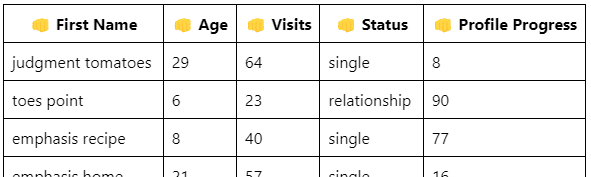
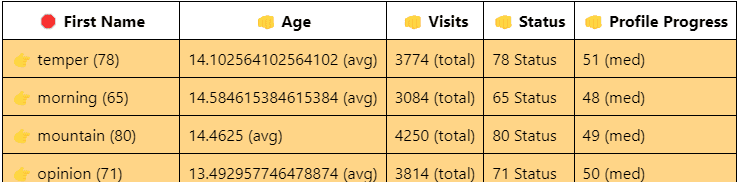
Para filtrar, lembre-se que você não pode filtrar por lastName, pois lastName não existe para o react-table, então você só filtra ou agrupa pelo firstName.
Para ver este exemplo funcionando, segue o link do sandbox:
https://codesandbox.io/s/multi-data-in-one-colum-at-react-table-gps6li?file=/src/App.js
Conclusão
Espero que este artigo tenha sido útil para você, porque eu tive que me aprofundar nessas abordagens e objetos que o react-table renderiza para finalmente chegar a essa solução. Se você tiver algum comentário ou sugestão, sinta-se à vontade para comentar abaixo, até mais!
Buy Me a Coffee 
As a good programmer, I know you love a little coffee! So why don't you help me have a coffee while I produce this content for the whole community?💙
With just $3.00, you can help me, and more importantly, continue to encourage me to bring more completely free content to the whole community. You just need to click on the link below, I'm counting on your contribution 😉.
Buy Me a Coffee
Subscribe to our Newsletter!
By subscribing to our newsletter, you will be notified every time a new post appears. Don't miss this opportunity and stay up-to-date with all the news!
Subscribe!